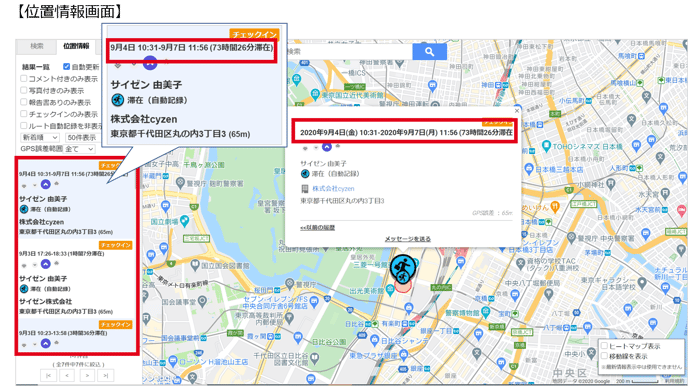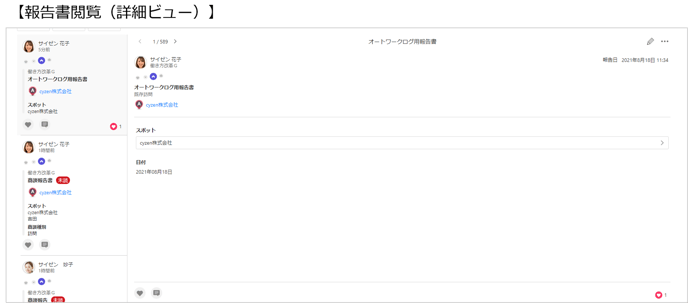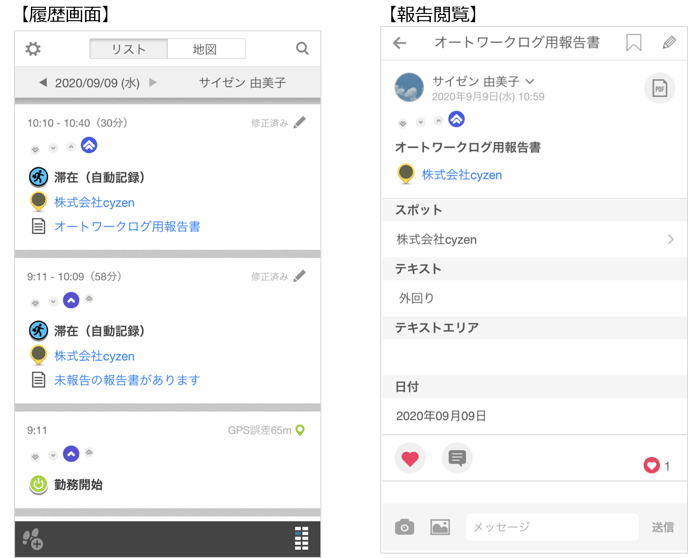オートワークログの使い方
説明対象者:全員(システム管理者、グループ管理者、一般ユーザー)
※アプリ部分の操作はシステム管理者は行うことができません。また、設定によっては、グループ管理者・一般ユーザーは操作・閲覧制限があります
オートワークログの使い方を説明します。アプリの操作も出てきます。
オートワークログ機能をオンにした状態で勤務開始のステータスを打刻すると、10分以上滞在したスポットが自動で記録されるようになります。
【予定を作成してオートワークログの精度を上げる】
スポットを紐づけた予定を作成することでオートワークログの精度を上げることができます。
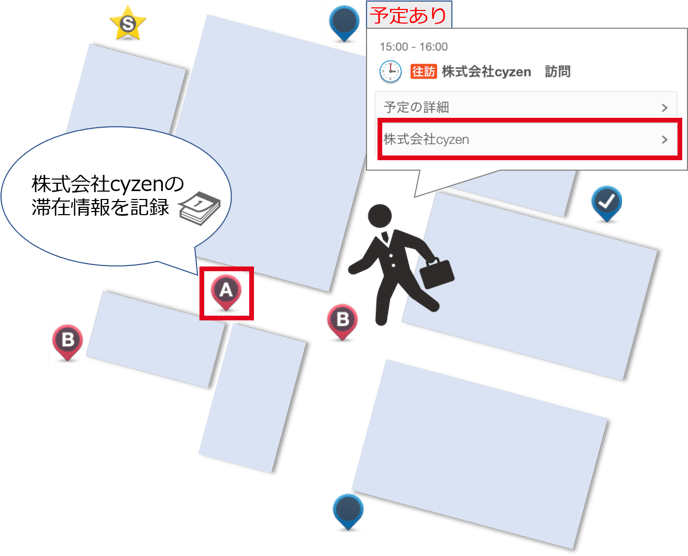
【オートワークログを確認・報告】
自動で取得された滞在記録はアプリ画面の履歴から確認することができます。
この時点ではまだ他のユーザーや管理者に滞在情報は共有されていません。
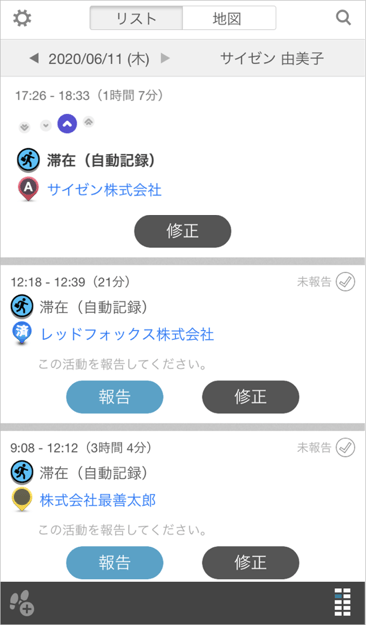
修正ボタンをタップすると滞在スポットや滞在時間を編集することができます。修正が済んだら報告ボタンをタップして滞在情報を送信します。報告ボタンをタップして初めて、ほかのユーザーに滞在情報が共有されます。
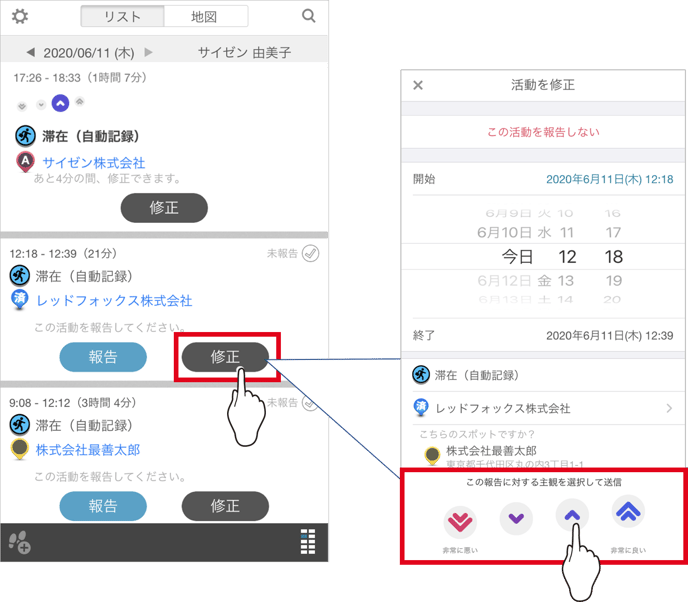
修正が必要ない場合はすぐに報告をタップして滞在情報を共有できます。
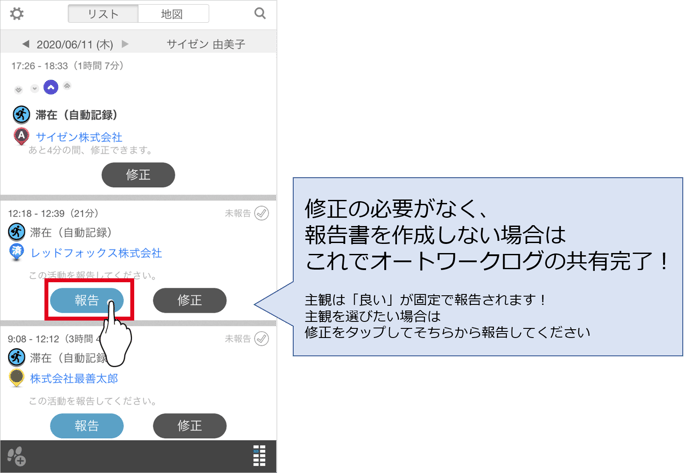
フォーマットを事前に作成しておくと、報告をタップした後に報告書を書くことができます。
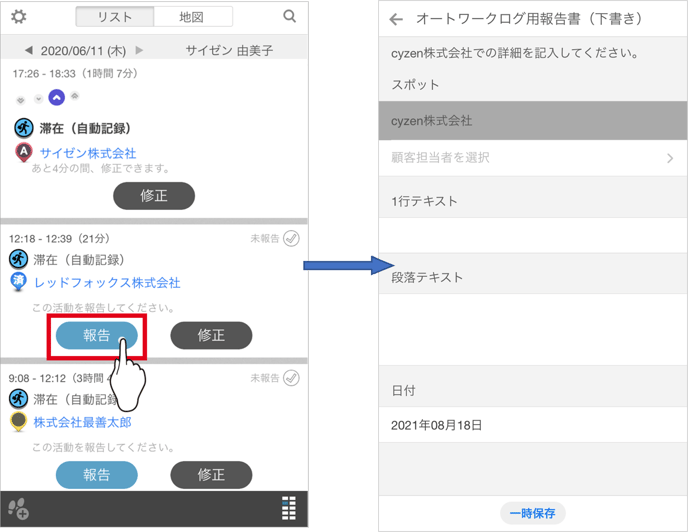
報告書作成には、事前にオートワークログ用のステータスに紐づいた報告書フォーマットの作成が必要です。
報告書フォーマットの作成方法はこちら→報告書フォーマットの作成
行動情報は画面左下の靴マークをタップすることで手動でも作成できます。
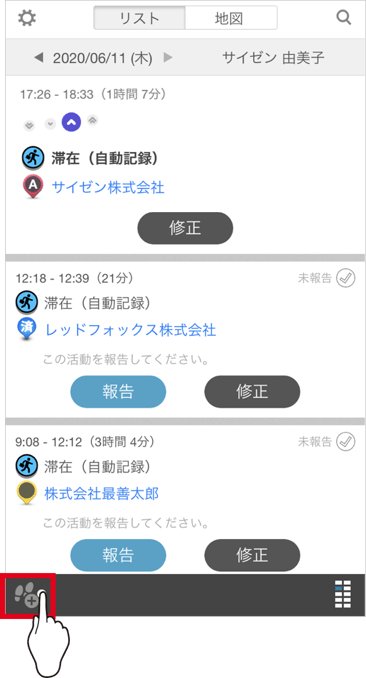
報告された行動情報はその他の情報同様、アプリと管理サイトの両方から閲覧することができます。
位置情報画面から滞在時間と滞在場所を確認できます。